Modificar o cumplimentar las propiedades de una archivo multimedia desde Mi Galería.
Seleccionar el archivo multimedia y pulsar en editar.
Propiedades:
-- Detalles. Nombre, descripción, etiquetas y programar publicación.
-- Opciones. Comentarios, habilitar o deshabilitar. Cerrar discusión. Recortar.
-- Colaboración. Modificar propietario del archivo multimedia. Agregar colaboradores: Coeditores, copublicadores o coespectadores.
-- Miniaturas: Cargar, capturar, generación automática y descargar.
-- Descargar. Habilitar o no.
-- Subtítulos. Posibilidad de cargar archivo SRT o DFXP
-- Archivos adjuntos.
-- Línea de tiempo. Capítulos. Cargar un paquete o una diapositiva.
-- Reemplazar un archivo multimedia.
Si hemos grabado vídeos, hemos
subido y lo tenemos desde mi sitio.
Mi galería accedemos a ellos,
tenemos vídeos que hemos subido bien
desde el ordenador, que lo teníamos
o que eran de YouTube
o que nos hemos grabado tanto
con captura como cultura.
Capture todos ellos podemos
modificar las propiedades.
Para ello, si vamos al vídeo que
queremos modificar a la derecha,
como veis, nos aparece
ahí un lápiz Bale,
que nos indica que podemos dedicar
editar las propiedades.
Una vez que pusimos sobre vemos el
vídeo nos da también la opción
de iniciar el editor.
Si queremos hacer cortes de vídeo
y tenemos los detalles
en los detalles,
como vez tenemos el nombre, que
es obligatorio que podíamos,
por ejemplo modificar el nombre,
podemos modificar la descripción.
Si queremos que salga demasiado
corta y la podemos modificar,
incluso darle forma a
esa descripción,
las etiquetas y no hemos insertado
en ninguna etiqueta,
podríamos ponerle.
Vale cualquier etiqueta nueva
que creamos necesario para
que luego sea más fácil
encontrar el vídeo el programa
de publicación.
Si siempre periodo de tiempo,
y una vez que ya hemos cambiado
todas las propiedades que creamos
necesario Bale, le en botón guardar.
Una vez que ya está guardado,
nos brinda más opciones,
por ejemplo, en opciones justo.
Al lado de detalle nos indica
que si queremos deshabilitar los
comentarios, por ejemplo,
que nadie nos puede hacer
un comentario
o cerrar una discusión, es decir,
no permitir nuevos comentarios
a este vídeo.
Además nos permiten la posibilidad
de habilitar que a cualquier persona
pueda recortar el vídeo y
crear pequeños vídeos,
pequeñas píldoras de este vídeo
si lo habitamos ya sabemos
que cualquier persona podrá hacer.
Si en guardar se guardarán las
opciones que hemos modificado
y si vamos a la opción colaboración,
vemos que podemos propiedad
de archivos multimedia.
Podemos modificarlo, es decir,
si yo pulso en cambiar propietario
del archivo multimedia
puedo hacer que el propietario
vale, sea mi compañero,
podemos buscar.
Aquí lo que vamos a hacer
es que en ese momento,
en este caso Juanjo
sería el propietario del
archivo multimedia.
Pero no el contenido, el
contenido propietario,
sea la persona que lo agregado.
Ahora mismo
no lo vamos a modificar porque vamos
a seguir trabajando con él
y quiero seguir teniendo la
propiedad del archivo,
pero que sé que puedo cambiar
en cualquier momento
a otro compañero.
Además puede hacer colaboradores
multimedia;
es decir, si impulsamos en
agregar colaborador,
podemos agregar a un colaborador, si
ponemos aquí a nuestro compañero,
de forma que la autoridad
la propiedad del vídeo
lo seguimos manteniendo.
Nosotros podemos decir que sea un
coeditor, un con publicado
o un espectador dependiendo de lo
que queramos en cada momento
usaremos aceptar, Bale y
le damos los permisos.
En este caso solo hemos dado todo
que pueda evitar que pueda publicar
y que pueda también visualizar ser
espectador todos los permisos
a nuestro compañero.
Además tenemos las miniaturas que
de aquí si lo creemos necesario
podemos hacer una captura
o captura la miniatura
o descargar y generar una
forma automática,
hacer una captura.
En el punto donde se encuentra
el vídeo ese momento
también tenemos descargas.
Podemos habilitar, vale
formato disponible,
que nos den para poder descargar
el contenido de servicio
y que cualquier persona pueda.
No queremos que se descargue, pues
no le vamos a dar opción
a descargarlo los subtítulos.
Si queremos agregar subtítulo lo
podemos hacer tener en cuenta
que podemos cargar un archivo
de subtítulos,
pero sólo se admiten los formatos,
como vemos aquí es RT y de L
Equipe.
En ese caso tenemos cargar el
archivo para que en el vídeo
tenga los subtítulos, pero
solo con eso formatos,
antes de subirlo, convertirlo
a ese formato.
También podemos subir
cualquier archivo.
Adjunto, multimedia,
que se puedan descargar al mismo
tiempo que ven el vídeo,
simplemente cargando archivo.
La línea de tiempo que me va
a permitir tanto crear
nuevos capítulos,
como mover las diapositivas que
tenemos ya al punto en capítulo
que queremos que estén cada
momento desde aquí
podemos cargar, vale
o bien un paquete,
o bien una única idea positiva y
poder modificarlo en el vídeo
y luego la última acción es
reemplazar un archivo multimedia.
Vale?
Aquí como bien nos dicen, se aceptan
todos los formatos habituales
de vídeo.
En todas las resoluciones valen,
pero se aconseja una resolución,
es tanda de 1.280.
Vale, para que se visualice
correctamente.
Una vez que cojamos un archivo
para cargar, se cargaría
y reemplaza ese archivo multimedia.
Estas son las opciones que nos brinda
y que luego vamos a ver poco
a poco en cada opción,
como sea.












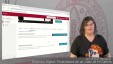
![]() o pulsar la combinación de teclas Ctrl+V.
o pulsar la combinación de teclas Ctrl+V.